순위 열(미리 보기)
순위 열 명령은 테이블에서 하나 이상의 다른 열로 정의된 순위가 있는 테이블에 새 열을 추가합니다. Rank 메서드 옵션을 사용하여 관계를 처리하는 방법을 정의할 수 있습니다.
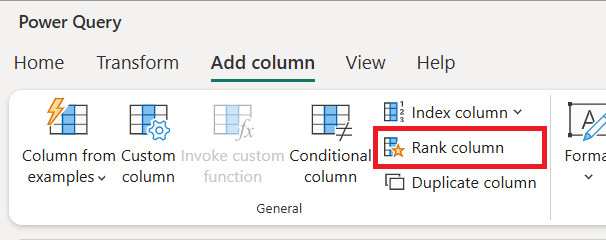
메모
현재 순위 열 기능은 파워 쿼리 온라인에서만 사용할 수 있습니다.
순위 열 추가
다음 표에는 Team, Total Points및 Bonus modifier대한 필드가 있습니다.
Total Points 및 Bonus modifier 필드의 값을 사용하여 팀의 순위를 효과적으로 지정하는 새 열을 만드는 작업이 있다고 상상해 보십시오.
| 팀 | 총 점 | 보너스 한정자 |
|---|---|---|
| A | 20 | 0.5 |
| B | 30 | 0.8 |
| C | 40 | 0.2 |
| D | 10 | 0.45 |
| E | 20 | 0.75 |
팀은 서로 순위를 매기려는 방법 목록을 공유했습니다.
- Total Points 필드의 값만 사용하여 순위 메서드로 표준 경쟁을 사용하여 더 높은 순위를
- Total Points 필드의 값만을 사용하여 높은 값이 더 높은 순위를 차지하는 밀집 순위 방법 사용
- 순위 매기는 방법은 총점을 기준으로 먼저 순위를 매기고, 그 후에 보너스 수정자를 고려하여 상위 값을 더 높은 순위로 지정합니다 표준 경쟁 방식
단일 열 순위
공유 목록의 첫 번째 요구 사항의 경우, Total Points 필드의 값만 사용하십시오. 여기서 값이 높을수록 표준 경쟁 방법인를 사용하여 더 높은 순위가 부여됩니다. 이 요구 사항을 달성하려면 다음 단계를 사용합니다.
원래 테이블이 파워 쿼리에 이미 있는 상태에서
Total Points열을 선택합니다. 그런 다음 파워 쿼리 열 추가 탭에서 열을 선택합니다.순위 순위에 대한 선택하고 순위 조건 대해 순위 값을 높음에서 낮은. 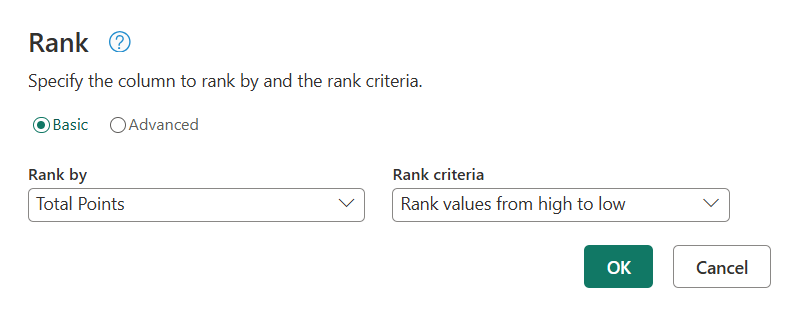
기본적으로 이 대화 상자의 순위 메서드는 표준 경쟁이므로 확인을 선택합니다. 이 작업은
Rank열이 추가된 새로운 단계를 제공합니다.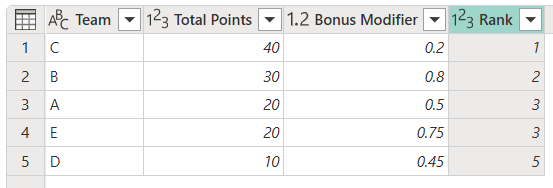
랭크 변환 결과의 스크린샷으로, 총점 필드가 유일한 랭크 기준 필드였으며 해당 필드의 랭크 기준은 높은 값부터 낮은 값 순서였습니다. C팀이 1위를 차지했습니다. B팀이 2위를 차지했습니다. A팀과 E팀이 3위를 차지했습니다. 팀 D는 5위를 차지했습니다.
특정 순위 메서드를 사용하는 단일 열 순위
공유 목록의 두 번째 요구 사항의 경우 Total Points 필드의 값만 사용합니다. 여기서 상위 값은 순위 메서드로 조밀한 사용하여 더 높은 순위를 지정합니다. 이 요구 사항을 달성하려면 다음 단계를 사용합니다.
원래 테이블이 파워 쿼리에 이미 있는 상태에서
Total Points열을 선택합니다. 그런 다음 파워 쿼리탭에서 열 추가 로 이동하여열에순위를 선택합니다. 순위 에서순위 값을 높은 것에서 낮은 것으로 정렬하고, 값에 대해 를 선택한 후 순위 기준 을 설정합니다.대화 상자 맨 위에서 고급 선택합니다. 이 선택을 통해 고급 섹션을 사용할 수 있습니다. Rank 메서드에서 값을 표준 순위에서 밀집로 변경합니다.
조밀한 순위 메서드가 선택된
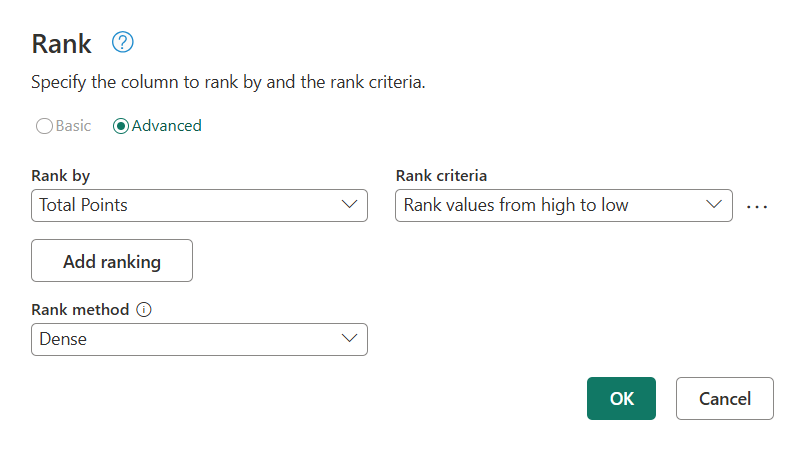
순위 대화 상자의 고급 섹션 스크린샷에서는 상위 값이 더 높은 순위를 기준으로 하여 총점 필드를 사용하며, 선택된 순위 메서드는 Dense입니다.
순위 메서드를 선택한 후 확인을 선택합니다. 이 작업은
Rank열이 추가된 새로운 단계를 제공합니다.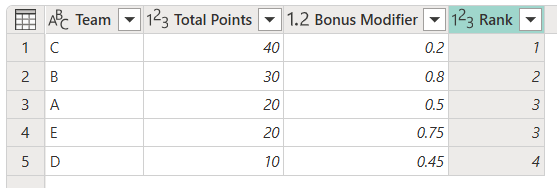
순위 변환의 출력 스크린샷입니다. 여기에서 총점 필드는 유일한 순위 기준이었고, 기준은 높은 값이 더 높은 순위를 가지며, 순위 방식은 조밀한 순위 방식이었습니다. C팀이 1위를 차지했습니다. B팀이 2위를 차지했습니다. A팀과 E팀이 3위를 차지했습니다. 팀 D는 4위를 차지했습니다.
여러 열에 대한 순위를 특정 순위 메서드를 사용하여 매깁니다.
공유 목록의 세 번째 요구 사항의 경우, Total Points 순위가 우선하며, 그 다음으로 Bonus modifier순위가 매겨지고, 이때 값이 높을수록 표준 경쟁 순위 메서드를 사용하여 더 높은 순위를 차지합니다. 이 요구 사항을 달성하려면 다음 단계를 사용합니다.
파워 쿼리에 이미 있는 원래 테이블에서
Total Points열과Bonus modifier열을 선택하십시오. 그런 다음 파워 쿼리열 추가 탭에서 열선택합니다. 순위 대화 상자가 고급 섹션이 열린 상태로 나타나며, 열에서 두 필드가 모두으로 선택됩니다. Total Points는 첫 번째 행에 있고 그 아래에 Bonus 수정자가 있습니다. 두 행 모두 순위 값의 순위 조건 상위에서 낮은사용합니다.
Rank 메서드가 표준 경쟁으로 설정되었는지 확인합니다.
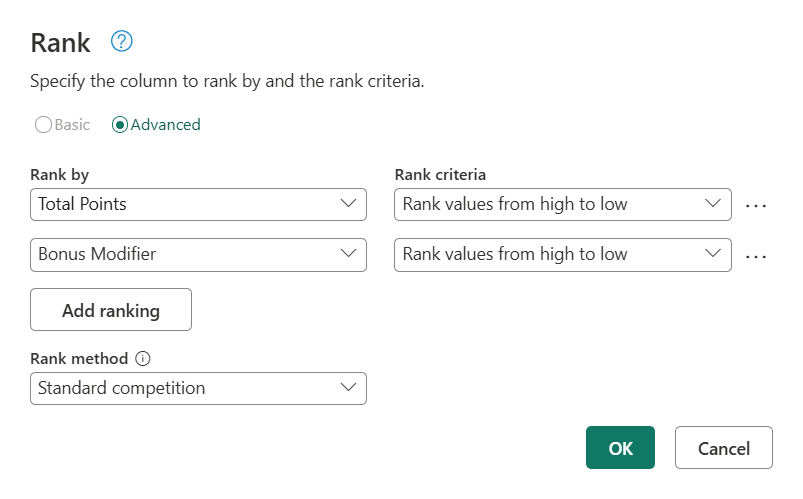
순위 대화 상자의 고급 섹션 스크린샷 총 포인트 및 보너스 한정자 필드는 정확한 순서로 논리별로 순위의 일부로 사용됩니다. 둘 다 순위 값의 순위 조건을 높음에서 낮음으로 지정합니다. 선택한 순위 메서드는 표준 경쟁으로 설정됩니다.
선택 항목을 확인한 후 OK을 선택합니다. 이 작업을 통해
Rank열을 추가하여 새로운 단계를 설정할 수 있습니다.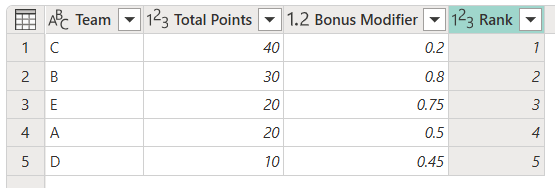
순위 메서드
순위 메서드는 순위 알고리즘이 관계를 처리하는 전략을 설정합니다. 이 옵션은 순위 대화 상자의 고급 섹션에서만 사용할 수 있습니다.
다음 표에서는 사용 가능한 세 가지 순위 메서드를 모두 나열하고 각각에 대한 설명을 제공합니다.
| 순위 메서드 | 묘사 |
|---|---|
| 표준 경쟁 | 동일하게 평가된 항목은 동일한 순위 번호를 받으며, 그 결과 순위 번호에 공백이 생깁니다. 예를 들어 1224입니다. |
| 빽빽한 | 균등하게 비교되는 항목은 동일한 순위 번호를 받고, 다음 항목은 바로 다음 순위 번호를 받습니다. 예를 들어 1223입니다. |
| 서수 | 모든 항목은 동일하게 비교되는 항목을 포함하여 고유 서수 번호를 받습니다. 예를 들어 1234입니다. |